Problemy ze Skype: obsługa urządzeń do nagrywania dźwięku
Jedną z głównych funkcji programu Skype jest prowadzenie rozmów audio i wideo. Naturalnie ta komunikacja bez nagrywarki dźwięku, czyli mikrofonu, jest niemożliwa. Ale, niestety, czasami nagrywarki zawodzą. Dowiedzmy się, jakie są problemy z interakcją urządzeń do nagrywania dźwięku i Skype oraz jak je rozwiązać.
Spis treści
Nieprawidłowe połączenie
Jedną z najczęstszych przyczyn braku interakcji między mikrofonem a programem Skype jest niewłaściwe połączenie urządzenia nagrywającego z komputerem. Sprawdź, czy wtyczka mikrofonu jest całkowicie włożona do złącza komputera. Należy również zwrócić uwagę na fakt, że został on podłączony do złącza urządzeń do nagrywania dźwięku. Często zdarzają się sytuacje, w których niedoświadczeni użytkownicy podłączają mikrofon do złącza przeznaczonego do podłączenia głośników. Szczególnie często dzieje się to podczas łączenia się z przodu komputera.
Awaria mikrofonu
Inną opcją nieoperacyjnego działania mikrofonu jest jego awaria. W tym samym czasie, im mocniejszy mikrofon, tym bardziej prawdopodobne jest jego złamanie. Awaria najprostszych mikrofonów jest bardzo mało prawdopodobna, aw większości przypadków może być spowodowana jedynie celowym uszkodzeniem tego typu urządzenia. Możesz sprawdzić wydajność mikrofonu, podłączając go do innego komputera. Możesz także podłączyć kolejną dyktafon do swojego komputera.
Kierowcy
Dość często powodem, dla którego Skype nie widzi mikrofonu, jest brak lub uszkodzenie sterowników. Aby sprawdzić ich status, musisz przejść do Menedżera urządzeń. Aby to zrobić, jest to dość proste: naciśnij kombinację klawiszy Win + R, aw otwartym oknie "Uruchom" wprowadź wyrażenie "devmgmt.msc". Kliknij przycisk "OK".
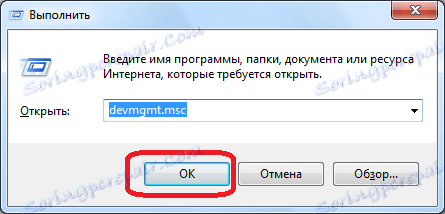
Zanim otworzysz okno Menedżera urządzeń. Otwórz sekcję "Urządzenia dźwiękowe, wideo i gier". Musi być co najmniej jeden sterownik mikrofonu.
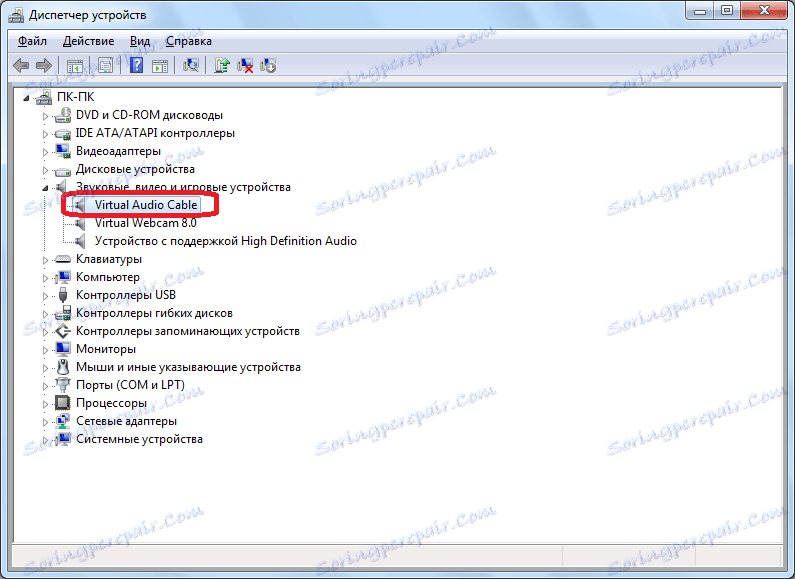
W przypadku braku takiego, sterownik musi zostać zainstalowany z dysku instalacyjnego lub pobrany z Internetu. Dla użytkowników, którzy nie znają subtelności tych pytań, najlepszą opcją jest użycie specjalnego programy do zautomatyzowanej instalacji sterowników .
Jeśli sterownik znajduje się na liście podłączonych urządzeń, ale obok nazwy znajduje się dodatkowy znacznik (czerwony krzyżyk, wykrzyknik itp.), Oznacza to, że sterownik jest uszkodzony lub działa nieprawidłowo. Aby zweryfikować jego funkcjonalność, kliknij nazwę i wybierz element "Właściwości" z menu kontekstowego.

W otwartym oknie informacji o właściwościach sterownika powinien znajdować się napis "Urządzenie działa normalnie".
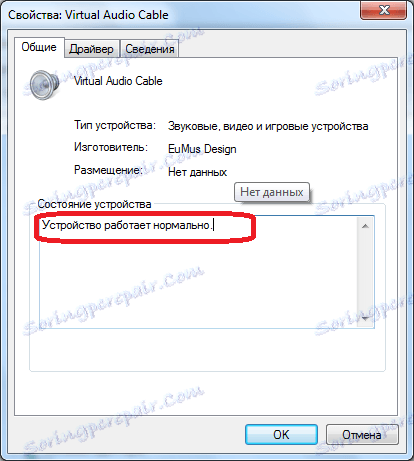
Jeśli istnieje napis innego rodzaju, oznacza to awarię. W takim przypadku, po wybraniu nazwy urządzenia, ponownie wywołujemy menu kontekstowe i wybieramy element "Usuń".
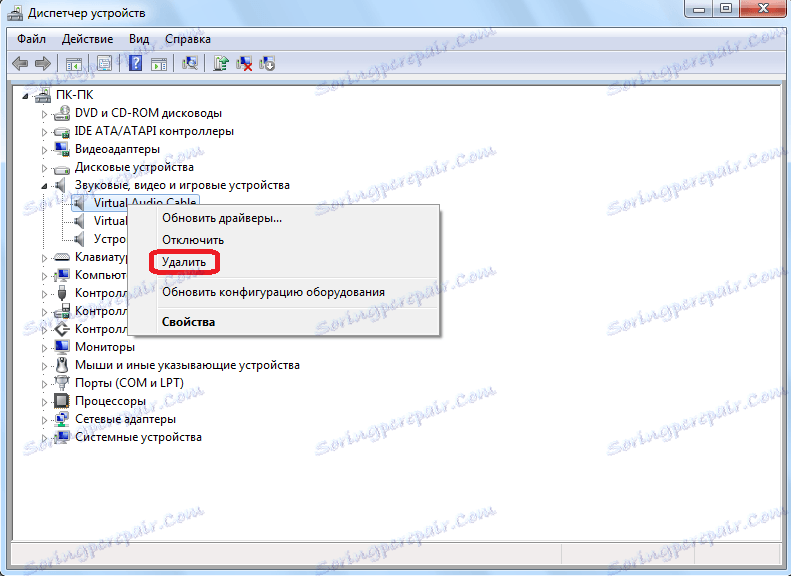
Po usunięciu sterownika należy go ponownie zainstalować jedną z wymienionych powyżej metod.
Można również zaktualizować sterowniki, wywołując menu kontekstowe i wybierając element o tej samej nazwie.
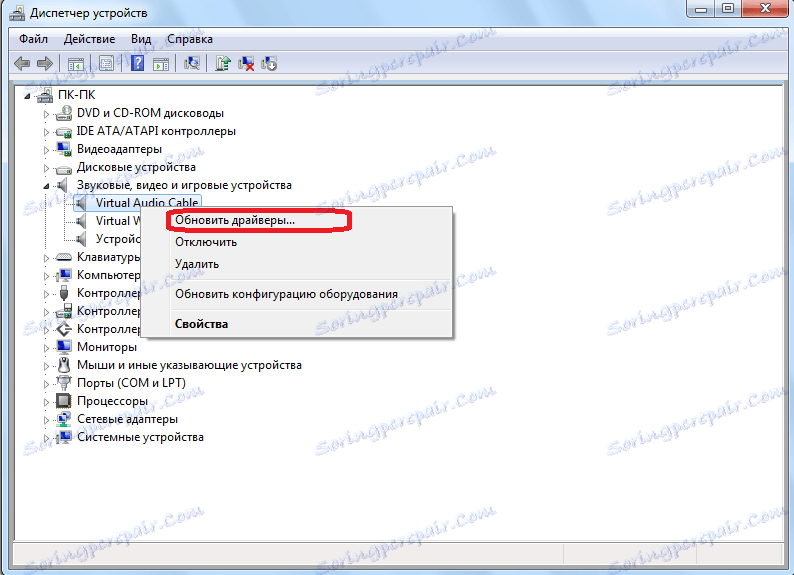
Nieprawidłowy wybór urządzenia w ustawieniach Skype
Jeśli do komputera podłączono kilka urządzeń do nagrywania dźwięku lub podłączono inne mikrofony, możliwe jest, że Skype jest ustawiony tak, aby odbierać dźwięk z nich, a nie z mikrofonu, do którego mówisz. W takim przypadku musisz zmienić nazwę w ustawieniach, wybierając urządzenie, którego potrzebujesz.
Otwieramy program Skype, aw jego menu przechodzimy do pozycji "Narzędzia" i "Ustawienia ...".
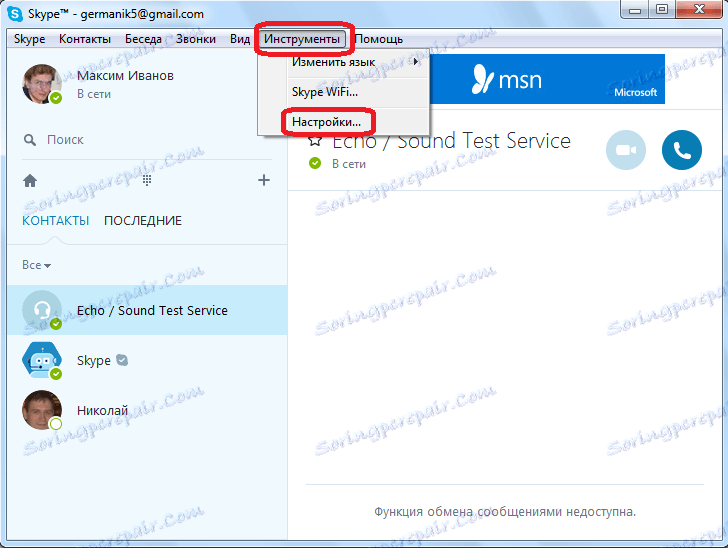
Następnie przejdź do sekcji "Ustawienia audio".
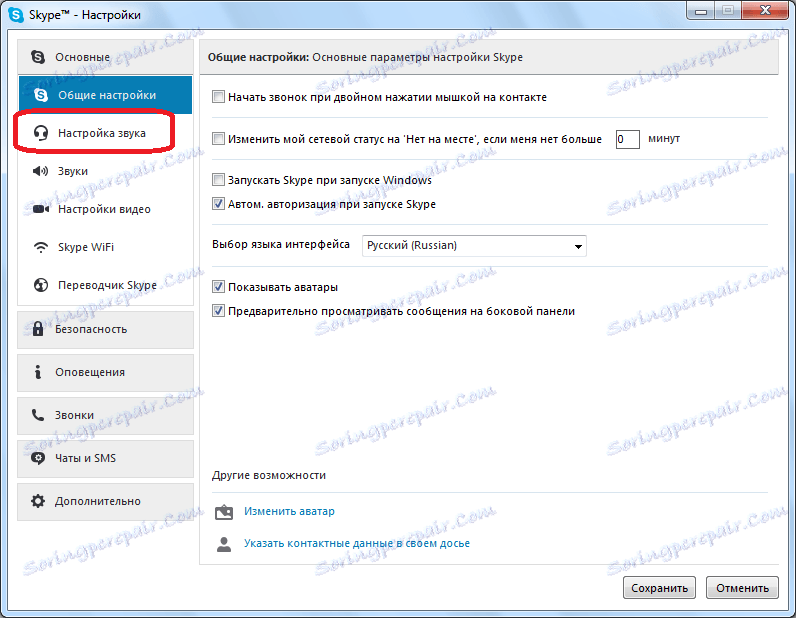
U góry tego okna znajduje się blok ustawień "Mikrofon". Kliknij pole, aby wybrać urządzenie i wybierz mikrofon, w którym mówimy.
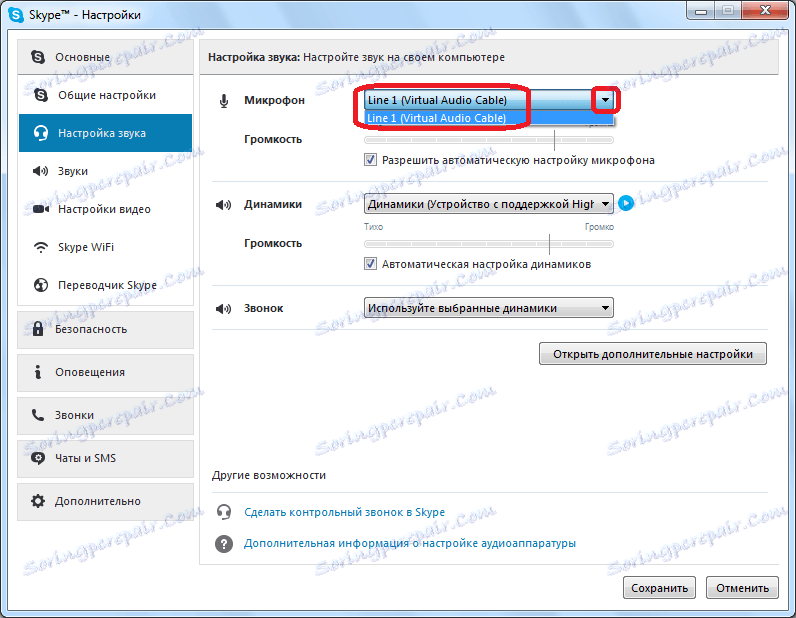
Osobno zwracamy uwagę na fakt, że parametr "Objętość" nie wynosił zero. Może to być również przyczyną, że Skype nie odtwarza tego, co mówisz w mikrofonie. Jeśli problem zostanie wykryty, przesuń suwak w prawo, odznaczając opcję "Włącz ustawienie mikrofonu automatycznego".
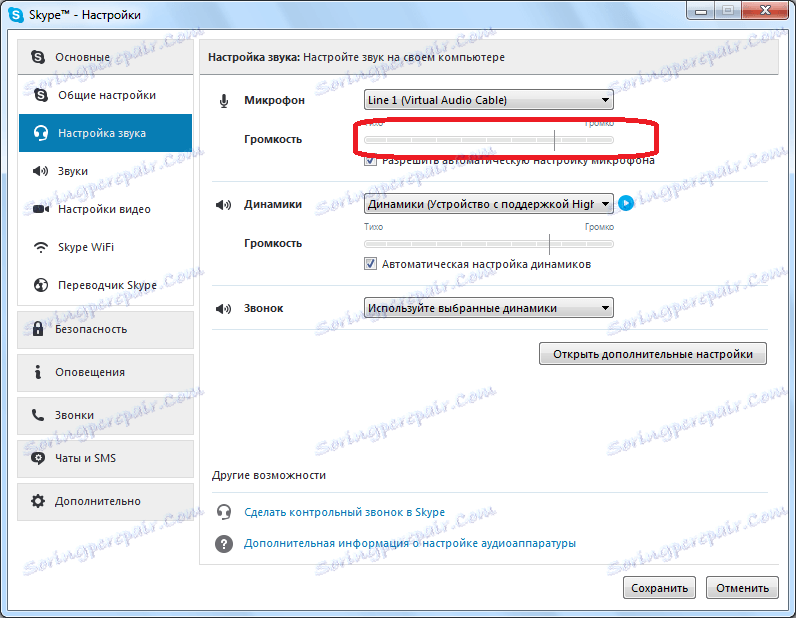
Po ustawieniu wszystkich ustawień, nie zapomnij kliknąć przycisku "Zapisz", w przeciwnym razie po zamknięciu okna powrócą do poprzedniego stanu.
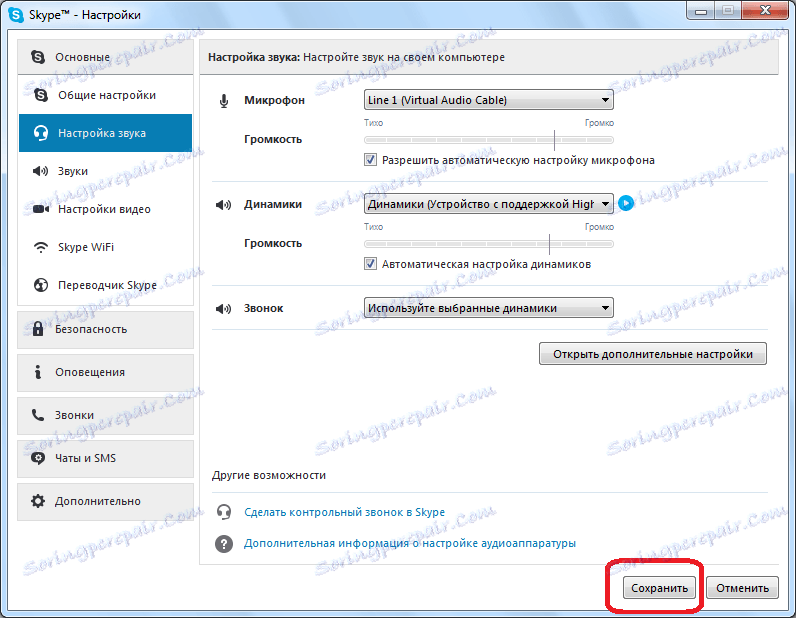
Mówiąc szerzej, problem polega na tym osoba dzwoniąca nie słyszy Cię w Skype , jest objęty oddzielnym tematem. Podnoszone są pytania nie tylko o wydajność twojego urządzenia do nagrywania dźwięku, ale także o problemy po stronie rozmówcy.
Jak widać, problemy związane z interakcją Skype'a z urządzeniem do rejestracji dźwięku mogą mieć trzy poziomy: awarię lub nieprawidłowe podłączenie samego urządzenia; problemy z kierowcą; złe ustawienia w Skype. Każdy z nich jest rozwiązywany przez osobne algorytmy, które zostały opisane powyżej.